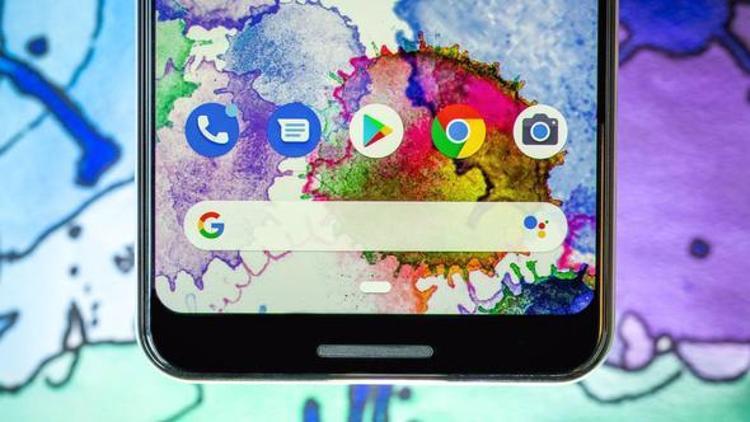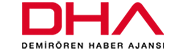Android Q ile telefonlarda neler değişecek?
.
• Son Güncelleme:
• Son Güncelleme:
1
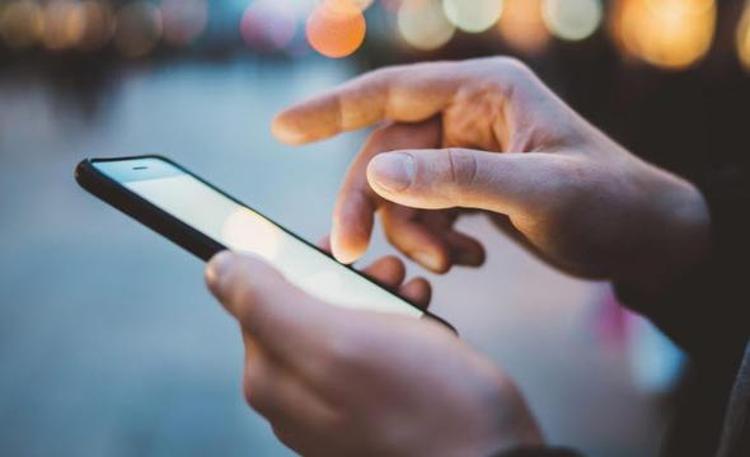
Telefonlarda Android Q dönemi resmen başlıyor! Bakın telefonunuzda neler değişecek neler?
2

Android Q, büyük ölçüde gizliliğe odaklanıyor ve Android sahiplerine hangi verileri paylaştıkları konusunda daha hassas bir kontrol sağlıyor. Hangi bilgi uygulamalarının isteyebileceği konusunda daha katı sınırlar oluşturuyor.
3
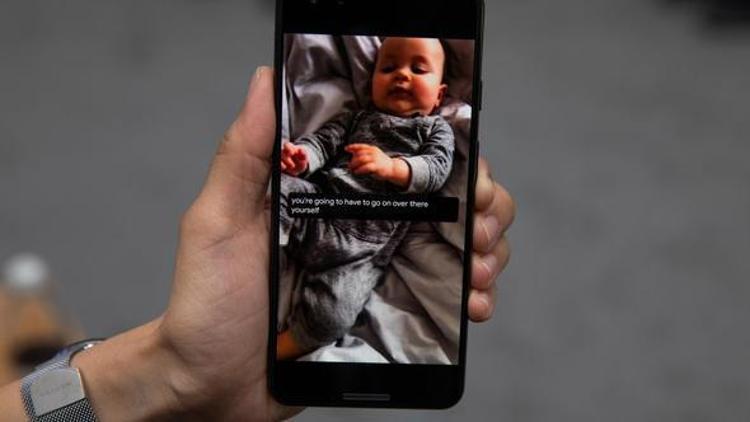
Android Q'da oynayan canlı görüntülerin alt yazıları otomatik olarak görüntülenecek; bunun için ayrıca bir uygulama indirmenize gerek kalmayacak.
4
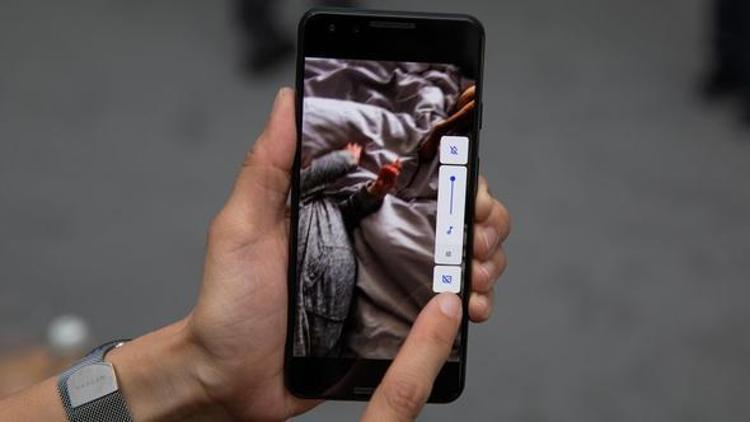
Canlı Altyazıları açıp kapatmak için yapmanız gereken de oldukça basit: Ses açıp kapama tuşunun hemen altındaki ilgili simgeye dokunun!
5
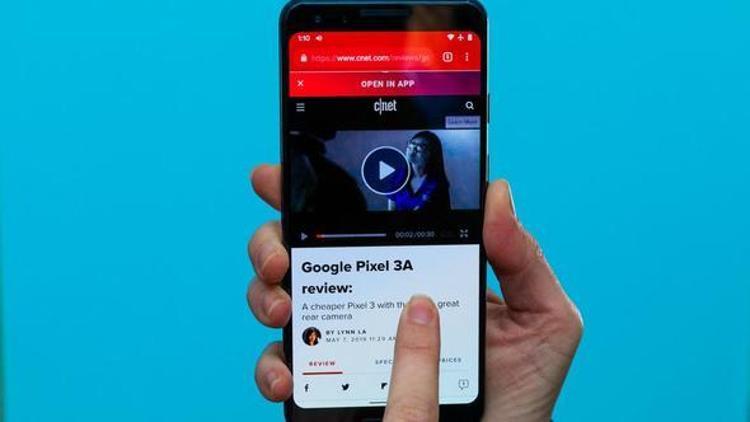
En sevdiğimiz yeni özelliklerden biri de Android Pie'da aşina olduğumuz geri bırakma düğmesinin artık olmaması. Geri gitmek için ekranda parmağınızı sola veya sağa kaydırabilirsiniz.
6
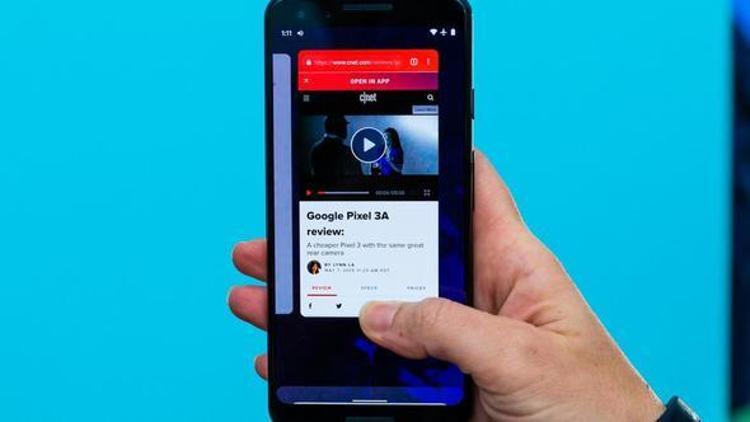
Yukarı kaydırıp aşağıdan tutarsanız, açık uygulamaları değiştirebilirsiniz.
7
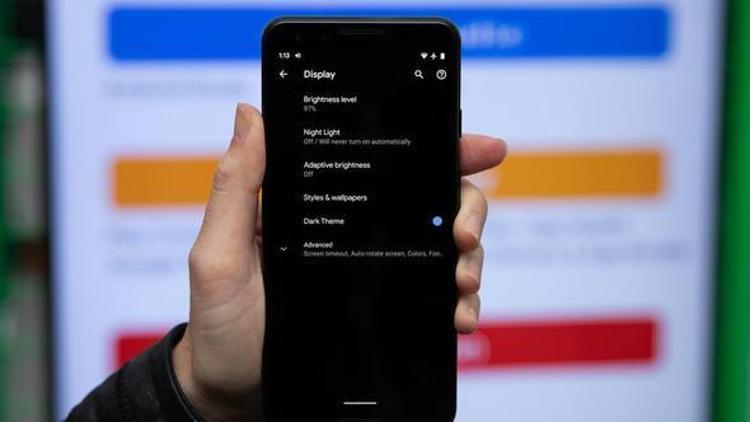
Gece Modu da resmen telefonlara yüklenmiş olacak. İşte böyle görünüyor...
8
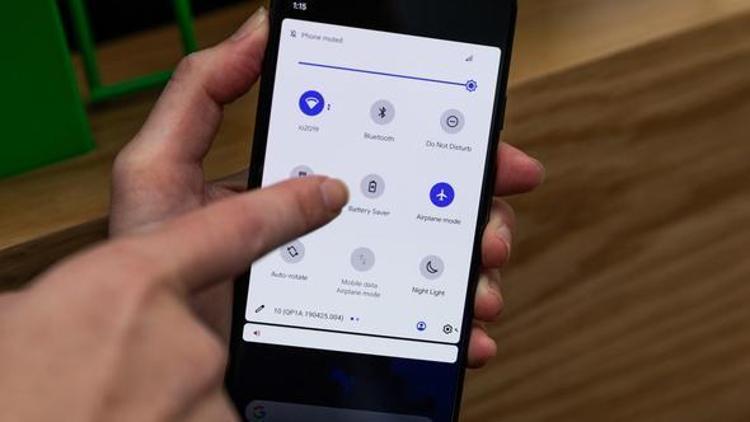
Gece Modu'nu aktif hale getirmek için hızlı erişim kontrollerinde Battery Saver seçeneğine dokunmanız yeterli.
9
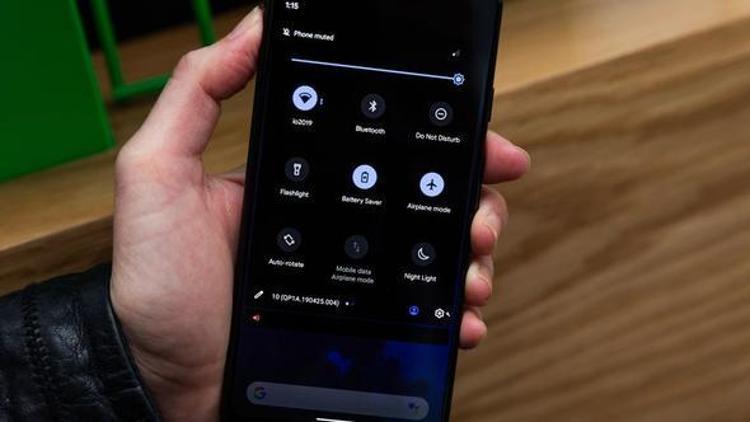
Ve bu adımdan sonra telefon tamamen kararmış oluyor.
10

Ayrıca Ekran ayarlarından da bu modu açabilirsiniz.
11
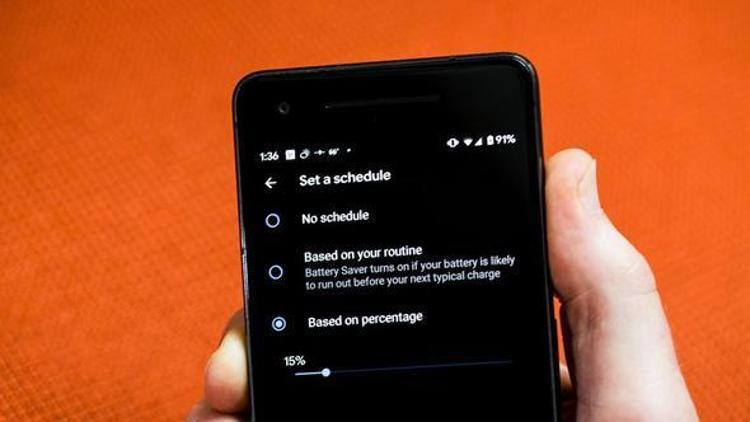
Telefonunuzun şarjı azaldığında, hatta kritik eşiğe geldiğinde cihaz otomatik olarak batarya koruma moduna geçer. Hangi oranda bu moda geçileceğini de siz belirliyorsunuz.
12

Android Q ile birlikte telefonların batarya ömrü de artık böyle görünüyor.
13
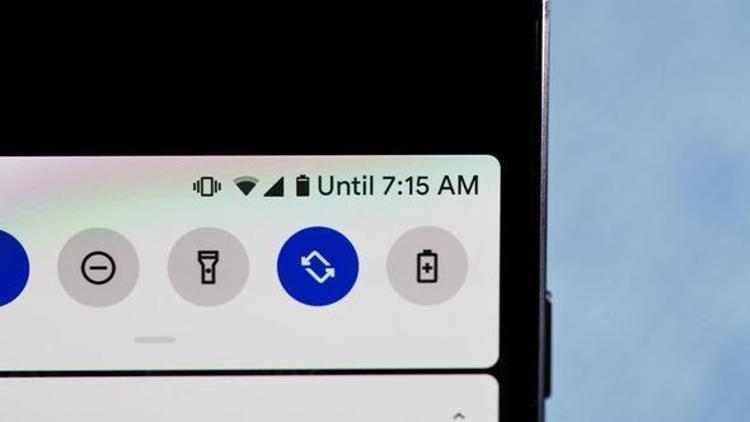
Telefonunuzun fişi çekildiğinde, bataryanızın ne kadar süre dayanacağına dair bir tahmin görüntülemek için durum çubuğundan aşağı kaydırın.
14
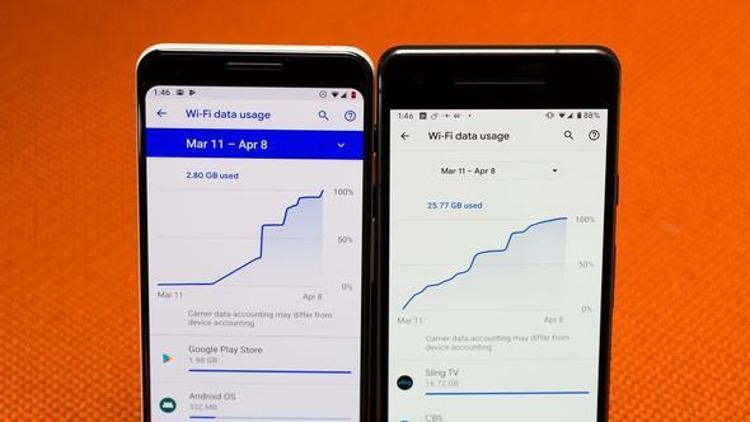
Android Q'nun Wi-Fi veri kullanım penceresi (sağda), Android Pie'ın görüntüsü ise böyle... (solda)
15
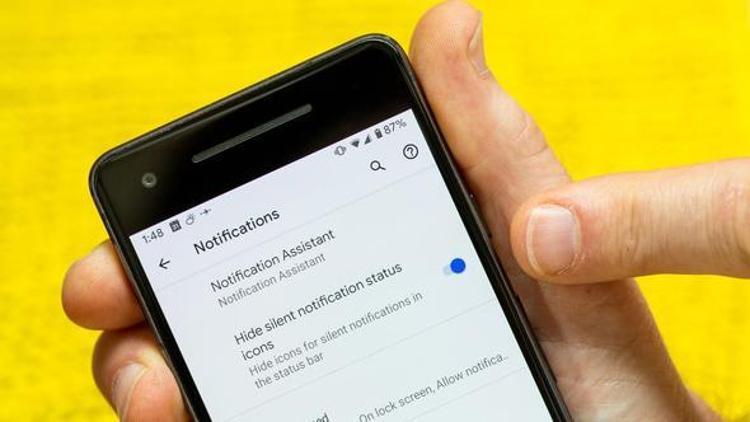
Android Q ile birlikte sessiz bildirim simgelerini de ortadan kaldırabiliyorsunuz.
16
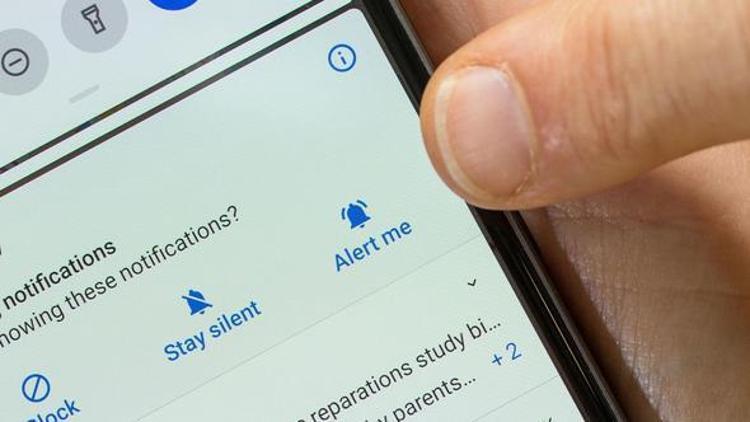
Bildirimlerle ilgili çok daha geniş ayar seçenekleri Android Q ile telefonlarınıza geliyor.
17
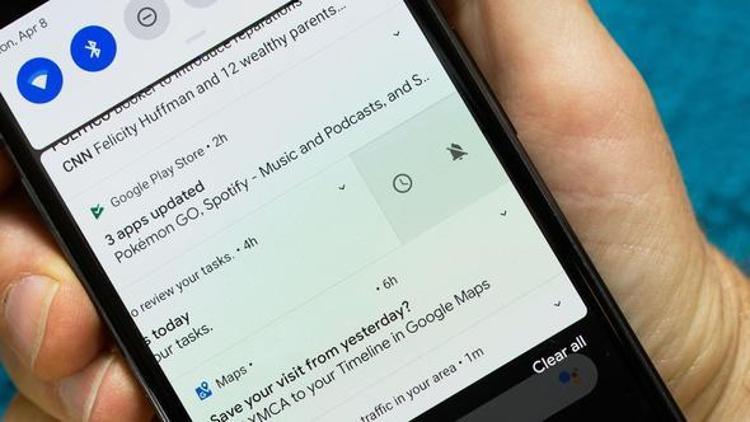
Android Pie'den farklı olarak, Android Q'da bir bildirimi kapatmak için sola kaydırmanız ve ardından zil sesine dokunmanız gerekiyor.
18
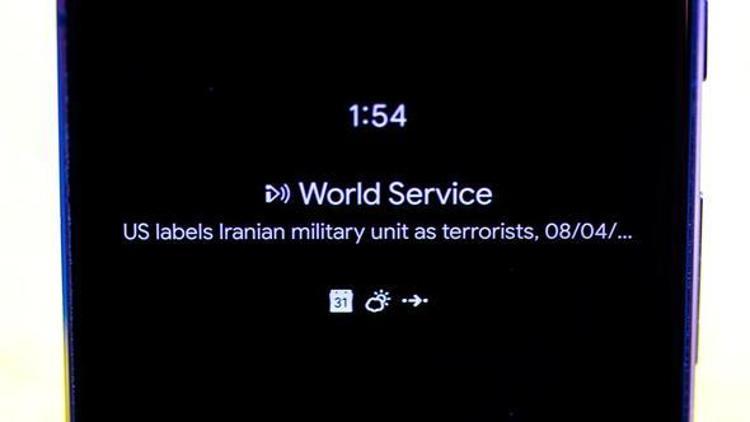
Android Q yüklü telefonların kilit ekranı... Ekran kilidi aktif haldeyken ekranınızı daha fazla kişiselleştirebilirsiniz.
19
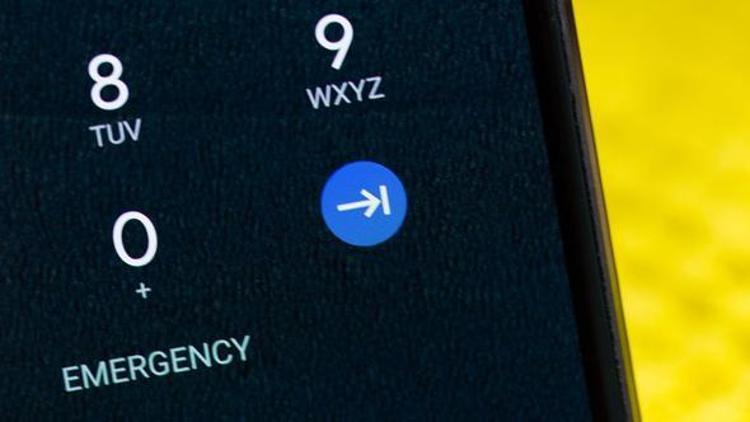
Ekran kilidini açmak için mavi renkli ok simgesine dokunmanız gerekiyor.
20
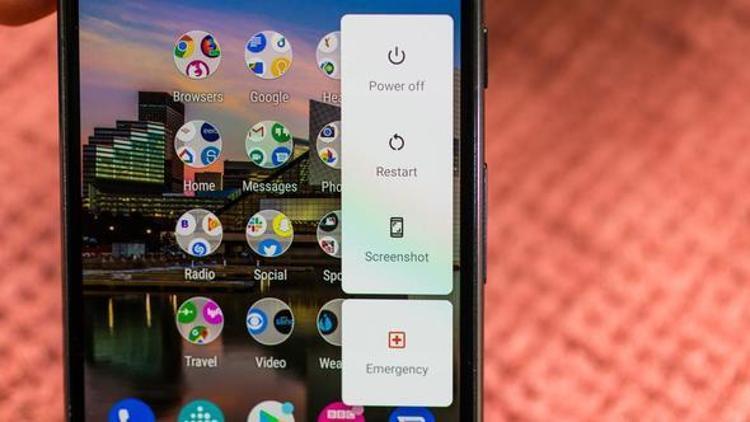
Güç tuşuna basılı tuttuğunuzda ya da ekran görüntüsü almak istediğinizde telefonunuzun sol kısmında bu ekran karşınıza çıkıyor.
21
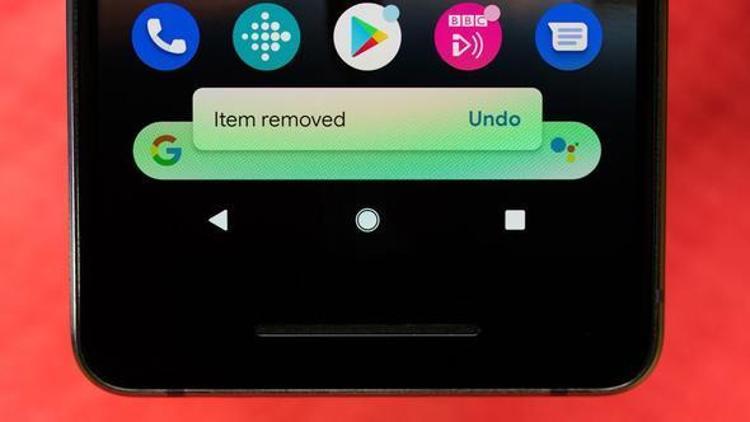
Bir uygulamayı, en üste sürükleyerek ana ekrandan kaldırabilirsiniz. Android Q'da farklı olarak ekranın altında bu işlemi geri almak isteyip istemediğinizi soran bir mesaj beliriyor.
22
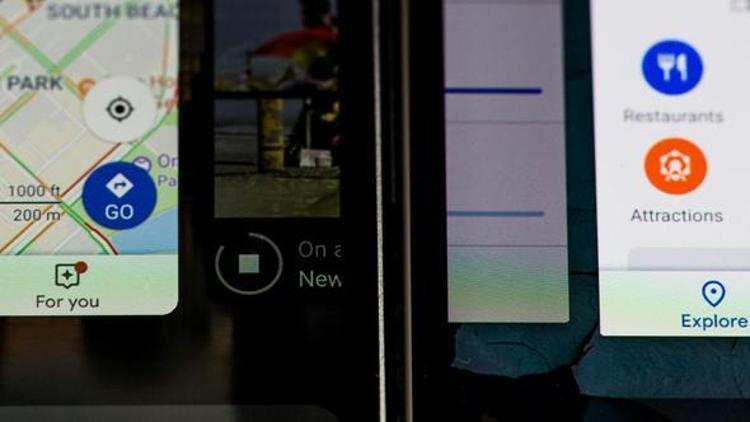
Android Q'da pencerelerin kenarlarının daha oval olduğu dikkat çekiyor.
23
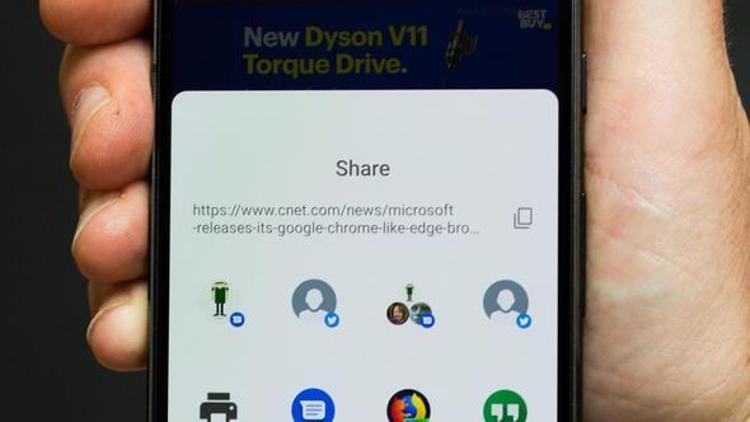
Android Q, paylaşmak istediğiniz bir içeriğin önizlemesini sunan kısayollar sayesinde paylaşımı kolaylaştırıyor.
24
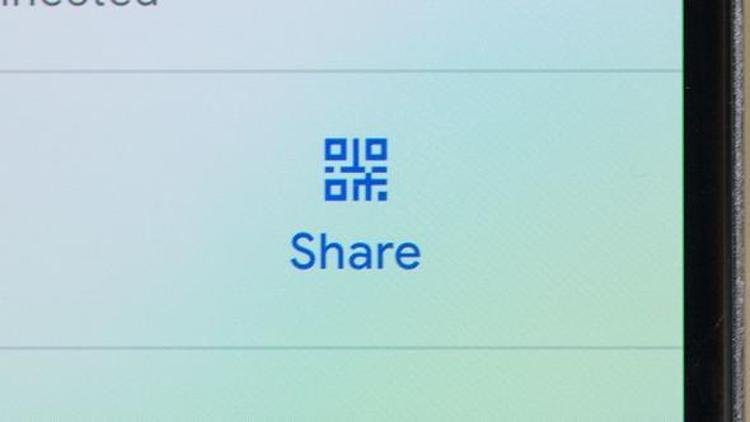
WiFi'a bağlanmak da artık çok daha kolay! Android Q, QR kodu tarayarak Wi-Fi ağlarını paylaşmanıza ve katılmanıza olanak sağlıyor.
25
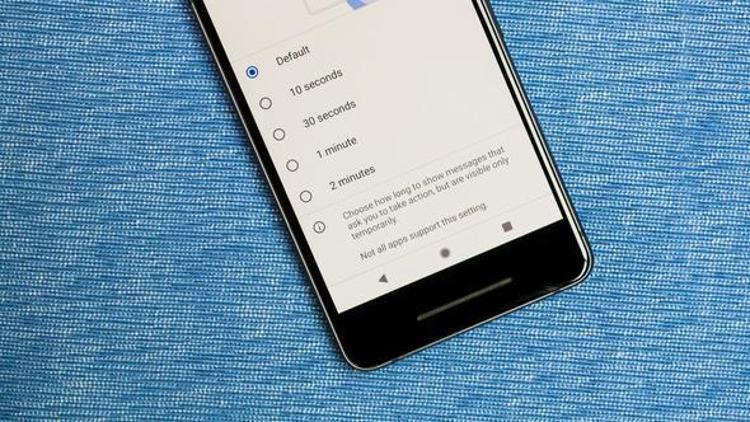
Erişilebilirlik ayarlarında, ne kadar zaman bir mesajı okumak istediğinizi ayarlayabilir ve mesaj kaybolmadan önce eyleme geçebilirsiniz.
26
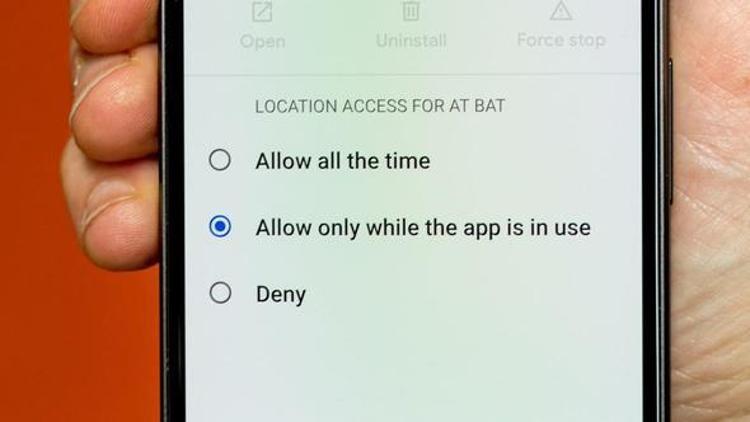
Android Q, bir uygulamanın konumunuza ne zaman erişebileceği konusunda size daha iyi kontrol sağlar. Her zaman izin ver, Yalnızca uygulama kullanımdayken izin ver veya Reddet gibi...
27

Peki Android Q ilk etaptahangi telefonlara yüklenebiliyor?
28